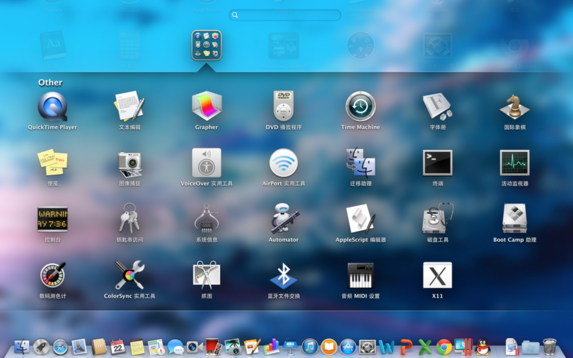
刚开始很多用户都使用不习惯MAC系统,因此都会使用苹果电脑安装windows10系统,进行双系统切换使用。不过时间长了,熟悉Mac的操作,于是想要卸载Windows10系统,那么如何卸载mac双系统呢,我们一起来看看mac双系统卸载的教程吧。
mac双系统
1、我们在苹果电脑的桌面中打开其他文件夹,点击进入【Boot Camp助理】。
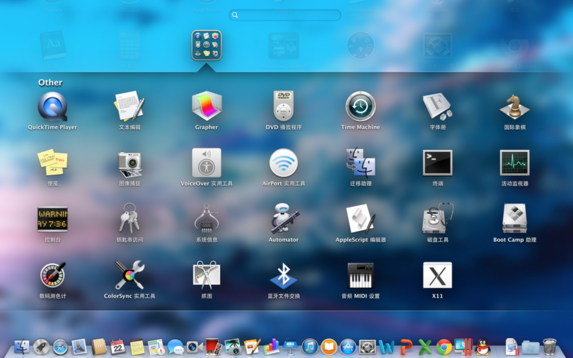
2、然后在打开的窗口中点击【继续】。
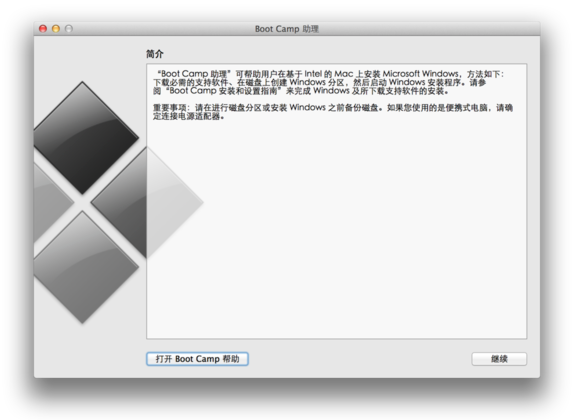
3、在这个页面我们勾选【移除Windows 7或更高版本】,进入下一步。
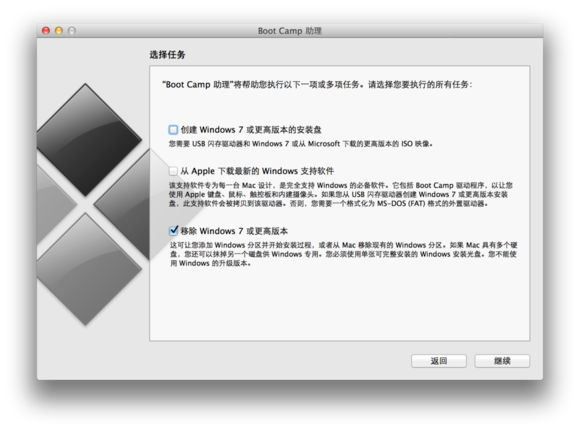
4、此时在出现的页面中点击【恢复】。
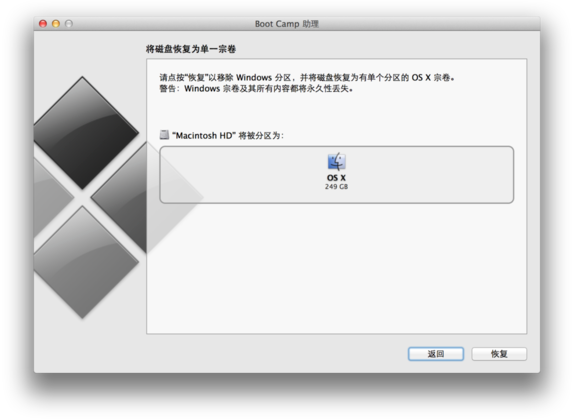
5、我们输入管理员密码,完成后在页面右侧点击【好】。
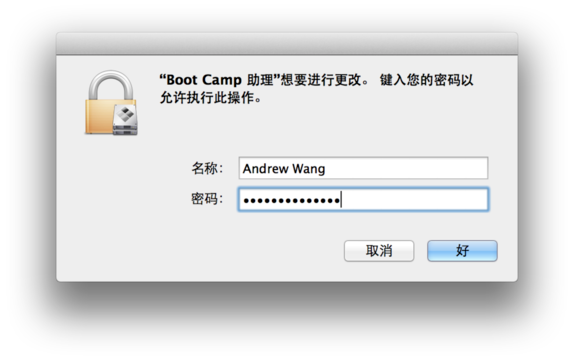
6、此时电脑就会执行卸载的操作,稍等片刻即可删除。
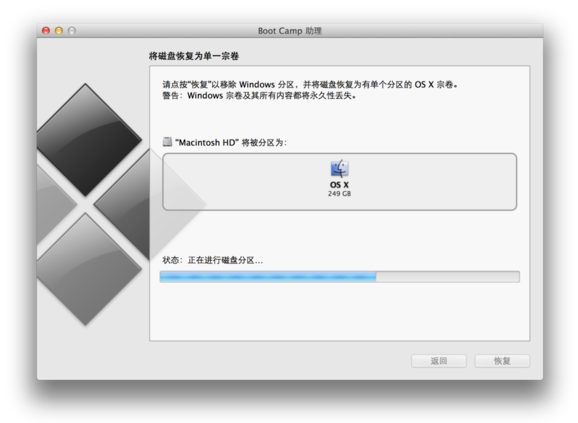
7、删除完成后,点击退出那么我们就将该系统删除啦。
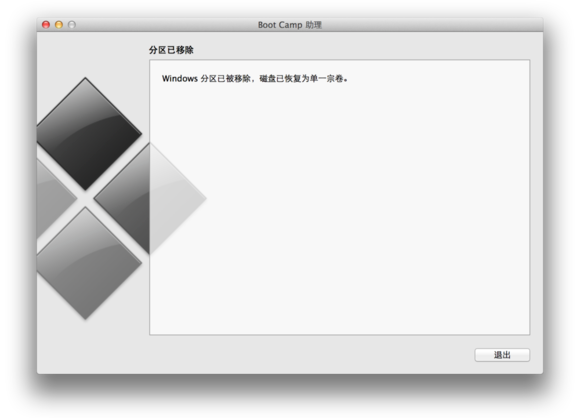
以上就是如何卸载mac双系统的内容所在,如果你正巧需要删除双系统,那么可以根据上述方法进行操作,希望可以帮助到大家。






 粤公网安备 44130202001059号
粤公网安备 44130202001059号